整合 Copilot Studio Bot
注意
功能可用性資訊如下。
| Dynamics 365 Contact Center — 內嵌 | Dynamics 365 Contact Center — 獨立 | Dynamics 365 Customer Service |
|---|---|---|
| 是 | 是 | 是 |
重要
在對生成式 AI 進行大量投資並增強 Microsoft Copilot 的整合後,Power Virtual Agents 的功能和特性現已成為 Microsoft Copilot Studio 的一部分。
我們更新文件和訓練內容時,部分文章和螢幕擷取畫面可能會參考 Power Virtual Agents。
重要
Azure Active Directory 即將重新命名為 Microsoft Entra ID。 不需要您執行任何動作。 如需詳細資訊,請參閱 Azure Active Directory 的新名稱。
提示
如果您想免費試用 Dynamics 365 Customer Service,可以註冊 30 天試用版。
Microsoft Copilot Studio 允許組織自動化例行交談,讓專員將焦點放在高價值的互動。 當交談從 Bot 上呈至人類專員時,專員可以查看 Bot 交談的完整文字記錄,並在與客戶接洽時獲得全盤情境。 其他資訊:啟用 Bot 以上呈和結束交談
將 Copilot Studio Bot 與 Customer Service 全通路整合時,您會獲得 Bot 交談的下列功能:
- 將您的 Bot 與所有管道完美整合,而不需要在 Bot 中加入管道特定程式碼。
- 將 Bot 交談轉移給人類專員,並包括交談的完整內容。
- 分析聊天完成後可在 Microsoft Dataverse 中取得的 Bot 文字記錄。
- 設定路由規則,以根據問題類型或客戶類型等內容,選擇性地將傳入要求路由傳送給 Bot。 例如,您可以將低複雜性問題路由傳送給 Bot,或是根據客戶的網頁瀏覽歷程記錄,將交談路由傳送給銷售或支援 Bot。
- 使用包含客戶情緒等詳細資料的監督員儀表板,即時監視 Bot 交談。
- 使用歷史儀表板,透過結案率、上呈率、結案時間、上呈時間和平均情緒等計量深入了解 Bot 的效用。
先決條件
在 Customer Service 全通路中整合 Copilot Studio Bot 之前,請檢查下列各項:
您必須有:
Copilot Studio 的產品授權。 其他資訊:Copilot Studio 授權
Dynamics 365 Customer Service 的聊天、數位傳訊或語音管道 (視您的業務需求而定) 產品授權。 其他資訊:授權
您必須具有全通路系統管理員角色。 其他資訊:管理使用者角色
連接至 Customer Service 全通路之前,您需要已於 Azure 入口網站註冊的應用程式。 其他資訊:向 Microsoft Entra ID 註冊應用程式
您必須有已預先設定可與 Customer Service 全通路整合的 Bot。 其他資訊:設定與 Customer Service 全通路順暢且內容相關的轉接
安裝 Copilot Studio 擴充功能
Copilot Studio 可讓您使用 Dynamics 365 Customer Service 中的聊天、數位傳訊和語音管道,將語音和文字的交談順暢地轉接至人類專員。 為了能讓 Bot 將交談轉接至全通路介面,您必須安裝 Dynamics 365 Customer Service 的 Copilot Studio 擴充解決方案。
若要這樣,請執行下列步驟:
將 Copilot Studio Bot 連接至全通路執行個體
依照將全通路連接至您的 Copilot Studio 一節中的程序,將 Copilot Studio Bot 連接至全通路執行個體。
注意
如果您要使用多個機器人,請確定您已建立不重複的應用程式,並為每個機器人建立唯一的應用程式識別碼
在管理應用程式中設定 Copilot Studio Bot
在 Customer Service 系統管理中心的工作流區域中,從機器人清單選取 Copilot Studio 機器人,這樣就可以使用機器人將交談轉接至人類專員。 如需詳細資訊,請參閱將 Bot 新增至工作流。
注意
Bot 只有在其已新增至推送型工作流時,才能將交談上呈給專員。
允許人類專員將交談轉接回 Bot
部分支援案例可能需要人類專員在提供個人支援後,將交談轉接回 Copilot Studio Bot。 這次從人類專員到 Bot 的轉移可能會用來提供基本重複性工作方面的協助,或用來收集其他資料,如客戶問卷中的資料。
您可以使用下列方式,協助將人類專員的交談轉移回到 Bot:
- 建立兩個分別位於佇列中的 Bot
- 建立兩個位於相同佇列中的 Bot
兩個佇列中的兩個 Bot
在此案例中, Bot 已將交談轉接至人類專員。 人類專員會再次將交談轉接至另一個佇列中的其他 Bot。
- 客戶開始談話。
- 交談路由傳送至佇列 1。
- 第一個 Bot (Bot A) 接受交談。
- 客戶要求與人類專員聊天。
- 此交談轉接至佇列 1 中的人類專員。
- 客戶與人類專員交談。
- 人類專員已完成提供支援,並想要將交談轉接至位於佇列 2 的第二個 Bot (Bot B)。
- 人類專員已與交談中斷連線。
- 交談路由傳送至佇列 2 中的 Bot B。
- 系統觸發 Bot B 傳送問候訊息。
- 客戶現在與 Bot B 聊天。
一個佇列中的兩個 Bot
在此案例中,在 Bot 將交談轉接至人類專員之後,該專員會在工作結束時,將交談轉接至相同佇列中的另一個 Bot。 為了讓交談正確流動,您必須將第一個 Bot (Bot A) 設定為具有最高產能、將人類專員設定為產能次高,然後將第二個 Bot (Bot B) 設定為具有最低產能。
- 客戶開始進行已路由至佇列的交談。
- 產能最高的第一個 Bot (Bot A) 接受此交談。
- 客戶要求與人類專員聊天。
- 交談會轉接至人類專員,因為該專員有第二高的產能。
- 客戶與人類專員聊天。
- 人類專員提供支援完畢後,想要將交談轉交給位於相同佇列的第二個 Bot (Bot B)。
- 人類專員與交談的中斷連線,而交談則路由至 Bot B。
- Bot B 依下列順序接受訊息:
- 「Bot 已新增」的交談更新
- 全通路設定內容事件
- 系統觸發 Bot B 傳送問候訊息。
- 客戶現在與 Bot B 聊天。
設定 Copilot Studio Bot 的內容變數
設定 Bot 並將其新增至工作流之後,您可以設定內容變數來路由傳送工作項目。 您還可將全通路中的內容與 Copilot Studio Bot 共用,以建立豐富的個人化體驗。 如需有關建立內容變數的詳細資訊,請參閱管理內容變數。 如需有關設定 Copilot Studio Bot 內容變數的詳細資訊,請參閱設定 Copilot Studio Bot 的內容變數。
自動關閉交談
當 Bot 收到交談 (後來並未上呈報至人類專員) 時,如果客戶放棄交談,就會關閉此交談。 交談也會在處於非使用中狀態 30 分鐘後自動關閉。
此交談接著會以已關閉狀態顯示在 Customer Service 全通路儀表板中,並以已解決/已放棄狀態顯示在 Copilot Studio 儀表板中。 如需交談狀態的詳細資訊,請參閱一段時間的工作階段結果圖表。
結束 Bot 交談
您必須設定讓 Copilot Studio Web 應用程式 Bot 結束交談。 其他資訊:結束交談
客戶關閉聊天視窗之後,您也必須設定可在 Customer Service 全通路中明確結束交談的內容變數。
在 Copilot Studio 中,為選取的 Bot 新增新的主題。
選取移至製作畫布,並在新增節點中選取呼叫動作,然後選取建立流程。
在開啟於新索引標籤的 Power Automate 視窗中,執行下列動作:
- 在將值傳回至 Power Virtual Agents 方塊中,選取新增輸出,然後選取是/否。
- 在輸入標題方塊中,輸入 CloseOmnichannelConversation,這是 Customer Service 全通路內容變數名稱。
- 在輸入要回應的值方塊中,選取運算式索引標籤 ,然後輸入布林值 (true) 建置運算式並選取確定。
- 儲存變更,指示結束 Power Automate。
在您編輯的主題中,選取呼叫動作,然後在清單中選取您所建立的流程。
在新增節點中,選取結束交談,然後選取轉接專員。
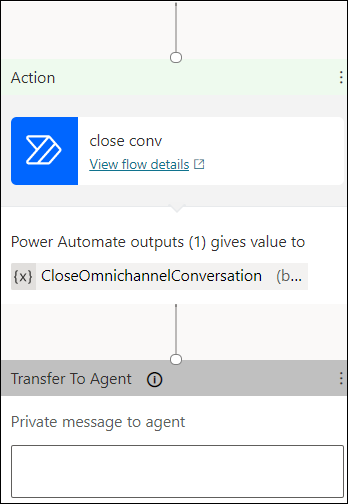
移至您需要在其中叫用主題結束 Customer Service 全通路中機器人交談的主題,並使用新增節點中的移至其他主題選項。
選取您建立用來結束機器人交談的主題。
儲存並發佈變更。
限制
| 描述 | 限制 |
|---|---|
| 調適型卡片,調適型卡片是可自訂卡片,其中可以包含文字、語音、影像、按鈕和輸入欄位的任意組合。 |
|
| 輸入,Bot 人收到輸入活動,以表示使用者正在輸入回覆。 Bot 可能會傳送打字活動,以向使用者表示它正在執行要求或編譯回應。 | 輸入指示器不會出現。 |
格式化 Bot 訊息:您可以設定選用 TextFormat 屬性來控制訊息文字內容的呈現方式。 |
|
| Microsoft Teams 中的 OAuth 卡,使用聊天機器人,並在 Microsoft Teams 管道中呈現 OAuth 卡。 | 在 Copilot Studio 中,登入節點會呈現 OAuth 卡,但無法正常運作。 |
隱私權通知
您了解您的資料可能會傳輸並與外部系統共用,以及您的資料可能會在貴組織合規性界限之外流動 (即使組織位於政府機關版雲端環境中)。 例如,您的訊息將會與 Bot 共用,此 Bot 可能會根據您所完成的整合與第三方系統進行互動。 如需有關我們如何處理您的資料的詳細資訊,請參閱 Microsoft 隱私權聲明。
對 Bot 的問題進行疑難排解
如何在 Customer Service 全通路中結束 Bot 交談
另請參閱
管理您的機器人
整合 Azure Bot
管理內容變數
設定機器人的內容變數
自動識別客戶
啟用機器人以上呈現和結束交談
設定 Azure 和 Copilot Studio Bot 的最佳做法
在 Customer Service 全通路中使用佇列
了解並建立工作資料流
在 Copilot Studio 機器人中建立和編輯主題
建議的動作
新增聊天 widget